Как добавить текст на фото в Инстаграме: 3 способа
Добавить текст на фото в Инстаграме возможно через приложения и компьютерные программы. Кроме загрузки материалов на фотографию, можно сделать: «Продолжение в карусели», через текстовые редакторы.
Содержание
- Как написать текст на фото в Инстаграм
- Способ 1: через приложения
- Способ 2: используем Истории в Инстаграме
- Способ 3: компьютерные программы
- Эстетичные варианты оформления текста
- Продолжение в карусели: как сделать в Инстаграм
- Список текстовых редакторов
Как написать текст на фото в Инстаграм
Написать на фото в Инстаграме текст можно через редакторы, где есть шаблоны или отдельная функция для добавления надписей. Зачастую, пользователю предложен целый список шрифтов и элементов оформления.
Способы, как сделать текст на фото:
- использовать Историю. Добавить снимок, текст и сохранить изображение в Галерею;
- через приложения.
 Скачать из Play Market или AppStore утилиты с шаблонами или предназначенные именно для написания текста;
Скачать из Play Market или AppStore утилиты с шаблонами или предназначенные именно для написания текста; - компьютерные программы. Воспользоваться Photoshop или PXLR для создания надписей.
Также, в Инстаграме нередко публикуют текстовый контент, который не связан с фотографиями. Обычно, это информация которая не поместилась в описание или автор преднамеренно добавил все сведения только в карусель. Снизу указывают: «Продолжение в карусели». Чтобы сделать такую публикацию, нужно использовать текстовые редакторы: стандартные или приложения для заметок.
Способ 1: через приложения
В Play Market и AppStore есть приложения, которые помогут в создании контента:
- Pics Art. Для редактирования изображений и работы с визуальными эффектами;
- Canva. Компьютерная и мобильная версия подойдет для работы с надписями для фото.
- StoryLab. Можно использовать шаблоны, добавлять текст и анимацию;
- Adobe Spark Post. Для создания макетов в социальные сети;
С помощью StoryLab пользователь может создавать шаблоны для Историй, редактировать текст и применять визуальные эффекты.
Чтобы добавить текст на фото:
- Скачать и установить приложение с помощью Play Market или AppStore (ссылка выше).
- Открыть — выбрать подходящий шаблон.
- Разрешить доступ ко внутреннему хранилищ — указать снимок, который нужно отредактировать.
- Выбрать снизу инструмент: «Текст» — указать шрифт и отрегулировать размер.
- Сохранить изменения и получить результат в Галерею.
В списке шаблонов есть платные и бесплатные варианты — автор может подключить премиум и использовать весь каталог шрифтов, визуальных объектов и платных видео-шаблонов.
Способ 2: используем Истории в Инстаграме
Еще один вариант, как на фото наложить текст в Инстаграме – воспользоваться Историями.
Если пользователь загружает снимок, редактирует и после сохраняет на телефон – фотография не будет отправлена в общий доступ.
Как сделать текст с помощью Сторис:
- Зайти в Инстаграм – Истории.
- Выбрать снимок через Галерею – сверху: «Текст».
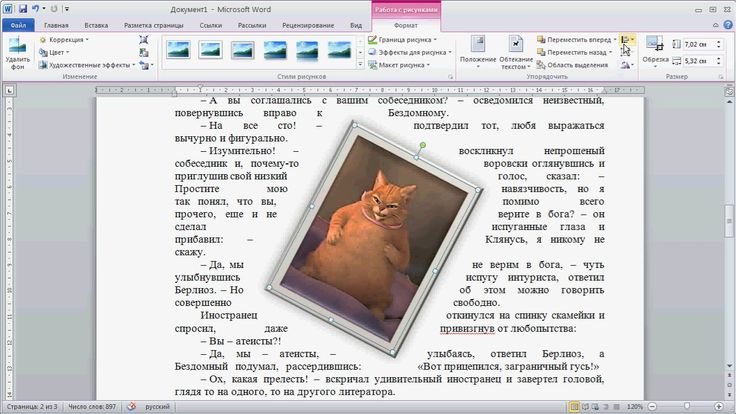
- Выбрать шрифт – сделать надпись.
- Нажать по кнопке: «Скачать» — указать местом хранения смартфон.
В отличие от приложений, которые направлены именно на редактирование фотографий и их изменение, в Сторис ограниченный список элементов оформления. Так, пользователь сможет добавить статичные стикеры или сделать рамку с помощью нижнего подчеркивания.
В Историях нет ограничений относительно количества символов. Но на самой картинке надпись может не поместиться: используя ползунки размера шрифта и форматирование, владелец профиля сможет сделать целую подборку из текстовых Историй. Или просто перенести изображения на смартфон.
Способ 3: компьютерные программы
Если на компьютере установлен Photoshop – можно воспользоваться им, чтобы сделать надпись на изображении.
Но тем, у кого нет этой программы, подойдет веб-версия PXLR:
- Перейти по ссылке.
- Загрузить снимок с компьютера – выбрать инструмент: «Текст».
- Добавить новый – сделать надпись.
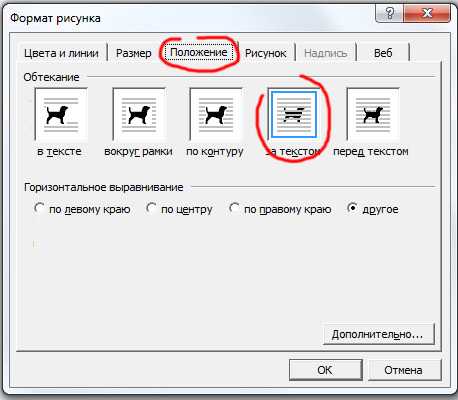
- Указать шрифт, оттенок и применить другие настройки.
- Сохранить результат на компьютер и опубликовать в социальной сети.
Второй вариант, как сделать интересный текст с помощью PXLR:
- Открыть раздел: «Добавить элемент» — Стикер.
- Выбрать подборку наклеек с надписями.
- Разместить на картинке и сохранить на ПК.
В фоторедакторе есть несколько коллекций стикеров, которые поддерживают текст. Но это заранее заготовленная наклейка, которую нельзя редактировать или вписывать свою надпись.
Эстетичные варианты оформления текста
Есть несколько интересных способов, как сделать текст необычным:
- оформление смайлами. Использовать эмоджи одного цвета;
- сделать рамку с помощью длительного нажатия по нижнему подчеркиванию;
- использовать нестандартные символы. Их можно скопировать или установить клавиатуру, которая их поддерживает.
Символы для копирования в Инстаграм:
| Название: | Символ: |
| Бабочка | Ƹ̴Ӂ̴Ʒ |
| Узоры | ৡ ঙ ঐ |
| Снежинки | ✺ ❊ ❄ ❋ |
| Стрелы | ➴➶ ➳ |
| Славянские руны | ᚕ ᚖ ᚠ ᚡ ᚢ ᚣ ᚤ ᚥ ᚦ ᚧ ᚨ |
| Пустое сердце | ♡ |
Эти знаки нужно скопировать и добавить при редактировании текста.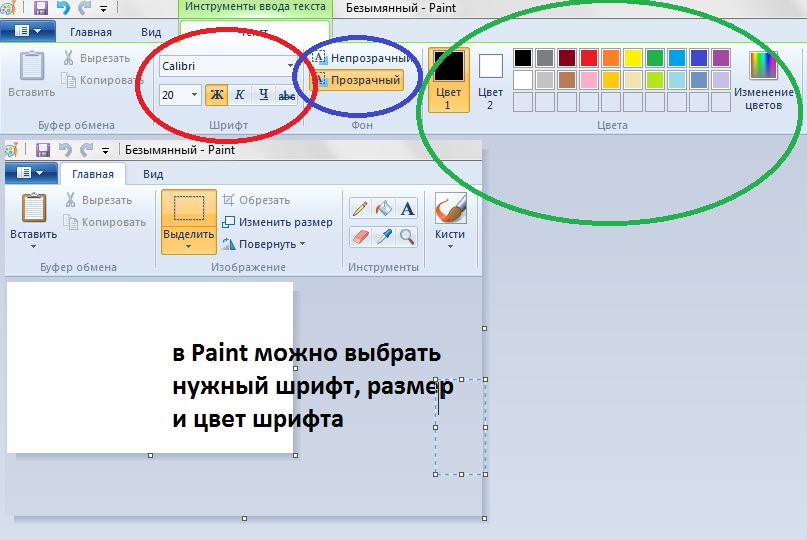 Они подойдут для создания Сторис или работы в веб-редакторах.
Они подойдут для создания Сторис или работы в веб-редакторах.
Секрет Инстаграма, как оформить текст:
- Зайти в Сторис – выбрать фотографию.
- Текст – нажать на значок нижнего подчеркивания.
- Сделать прямую линию (около 8 штук).
- Растянуть – поместить сбоку снимка, как рамку.
- Повторить – вписать посередине текст.
- Сохранить на смартфон.
Таким же способом можно разграничивать абзацы, отделяя верхнюю часть от нижней.
Продолжение в карусели: как сделать в Инстаграм
Красиво сделать «продолжение в карусели» возможно через текстовые редакторы или воспользоваться стандартными приложениями.
Сделать с помощью приложения «Заметки»:
- Скачать и установить из Play Market.
- Открыть – добавить новую.
- Написать текст – сделать скриншот.
- Обрезать с помощью встроенного редактора – опубликовать в Инстаграме.
Прежде чем сделать скрин экрана, нужно нажать по тексту, чтобы скрыть меню инструментов снизу.
В Instagram можно добавить от двух до десяти фотографий для создания интересного текстового файла.
В отличие от описания под снимком, карусель с текстом не проверяется. Но если на нее пожалуются другие пользователи – контент могут удалить или временно заблокировать. Создавая такую публикацию, автор может менять цвет фона, использовать другие темы в приложении.
Список текстовых редакторов
«Продолжение в карусели» — удобный и простой способ, как привлечь внимание аудитории. Если владелец профиля хочет наполнить страницу историями или заметками – ему необходим мощный текстовый редактор со списком встроенных функций:
- Google Keep. Удобный сервис, который подключается к аккаунту Google;
- ColorNote. Настройки по цвету фона, шрифтам, дополнительные символы;
- Daisy. Больше, как социальная сеть, нежели личный блокнот. Но есть параметры по смену фона, добавлению изображений, календарь;
- Evernote. Давно зарекомендовавший себя блокнот, с опциями редактирования, сканирования штрих-кодов, добавлением заметок к сайтам и важным событиям.

У каждого приложения есть свои преимущества. Для создания заметок в Инстраграме зачастую используют EverNote, где можно убрать все элементы редактировать и сделать скрин экрана.
Но также подходят и другие, как Google Keep или «Блокнот». Автор остается отредактировать и украсить текст, чтобы разместить в своем профиле.
Как добавить текст на фото в Instagram
Содержание:
Если вы какое-то время были в Instagram, возможно, вы заметили, что на некоторых фотографиях есть текст. Добавление текста в сообщения в Instagram может быть очень удобным для создателей контента и владельцев малого бизнеса. К счастью, для этого не требуется никакого специального приложения. Вы можете добавить текст и многие другие функции к фотографиям в Instagram с помощью инструментов Instagram Story.
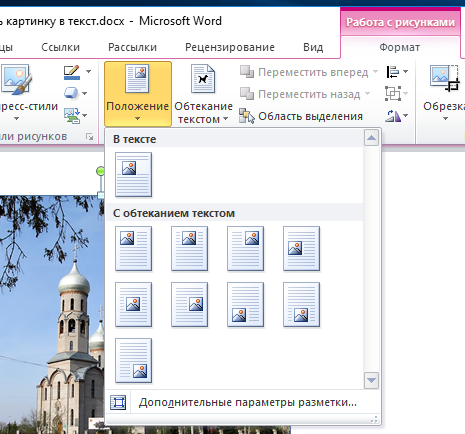 Как добавить текст к фото в Instagram на iPhone
Как добавить текст к фото в Instagram на iPhoneInstagram позволяет вам проявлять творческий подход к своим сообщениям, от различных фильтров для улучшения цвета до различных вариантов макета. Хотя существует множество приложений для редактирования фотографий, которые вы можете использовать для добавления текста к фотографиям в Instagram, вы уже можете сделать это в приложении. Хотя некоторые пользователи Instagram любят писать свой текст под фотографией в подписи, некоторые пользуются инструментами Instagram Story и пишут текст на самой фотографии. Это не только просто, но и у вас есть множество вариантов выбора шрифтов и цветов текста.
Чтобы добавить текст на фото из Instagram на iPhone, выполните следующие действия:
- Запустите Instagram на своем iPhone.
- Откройте Instagram Story, проведя пальцем вправо или нажав на пузырек «Your Story» в правом верхнем углу экрана.
- Сделайте снимок или загрузите фотографию из Галереи телефона, смахнув вверх и нажав на фотографию.

- Нажмите на значок «Aa» в правом верхнем углу экрана.
- Введите все, что хотите.
- Отредактируйте текст с помощью инструментов.
- Выберите «Готово» в правом верхнем углу.
- Нажмите на значок со стрелкой вниз, чтобы загрузить изображение в свою галерею.
Когда пришло время опубликовать изображение, вам нужно сделать следующее:
- Нажмите на кнопку «+» внизу экрана.
- Найдите фотографию, которую вы только что отредактировали. Он должен быть первым.
- Выберите «Далее» в правом верхнем углу.
- Отредактируйте фотографию, если хотите.
- Снова нажмите «Далее».
- Внесите необходимые изменения (например, напишите заголовок, добавьте местоположение, отметьте кого-то и т. Д.).
- Перейдите к кнопке «Поделиться» в правом верхнем углу экрана.

Вот и все. Когда дело доходит до текста, который вы добавили к фотографии, есть много вариантов, с которыми можно поиграть. Например, вы можете выбрать:
- Цвет текста
- Размер текста
- Шрифт текста
- Будет ли текст иметь фон
- Переход текста
- Выравнивание текста
Вы даже можете сопоставить цвет текста с цветом, который уже присутствует на фотографии, с помощью инструмента Bucket. Когда вы закончите писать текст, вы можете переместить его и разместить где угодно. Однако после того, как фотография будет сохранена на вашем устройстве, вы больше не сможете вносить в нее изменения.
Как добавить текст к фото в Instagram на AndroidДобавление текста к фотографии в Instagram на Android очень похоже. Следуйте инструкциям ниже, чтобы узнать, как это делается:
- Запустите Instagram на своем Android-устройстве.
- Нажмите на пузырек «Ваша история» в верхнем левом углу экрана или проведите пальцем вправо.
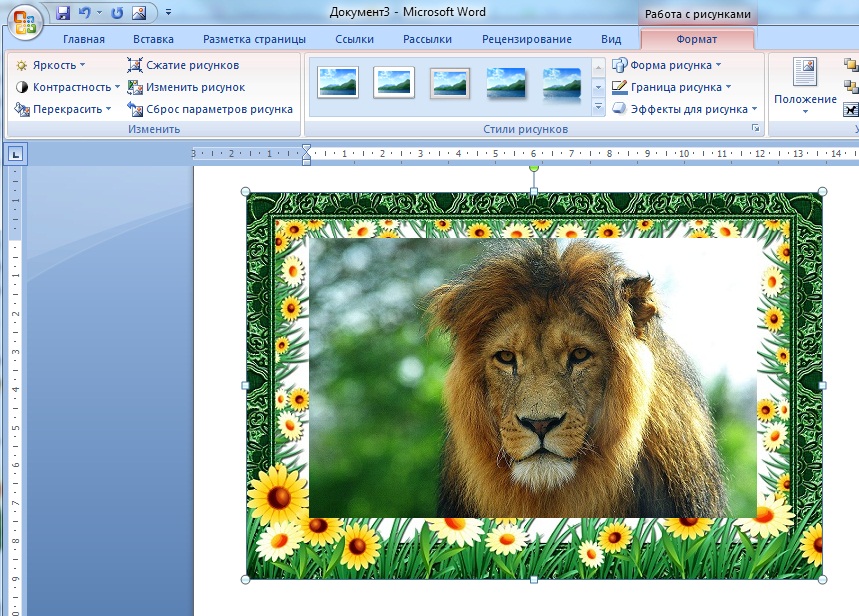
- Сделайте снимок или загрузите его со своего телефона.
- Перейдите к текстовому значку в правом верхнем углу.
- Введите текст.
- Внесите любые правки в текст. Измените цвет, размер, шрифт, фон, положение, переход и т. Д.
- Нажмите «Готово» в правом верхнем углу экрана.
- Сохраните свою историю в Instagram, нажав на стрелку вниз вверху.
Теперь, когда фотография сохранена в галерее вашего телефона, вы можете опубликовать ее в любое время. Текст будет сохранен вместе с фото. Другими словами, вы не сможете добавить или удалить текст после сохранения фотографии.
Несмотря на то, что вы можете открывать и использовать Instagram в своем веб-браузере, вы можете использовать эту функцию только на своем мобильном устройстве. Если вы хотите добавить текст к фотографии в Instagram на своем компьютере, вам необходимо использовать стороннее приложение для этого. Большинство приложений для редактирования фотографий имеют текстовую функцию, поэтому у вас не должно возникнуть проблем с ее поиском. Одно из лучших приложений, которое вы можете использовать для добавления текста к фотографиям в Instagram, — Canva. Для получения более профессиональных эффектов вы можете использовать Photoshop.
Большинство приложений для редактирования фотографий имеют текстовую функцию, поэтому у вас не должно возникнуть проблем с ее поиском. Одно из лучших приложений, которое вы можете использовать для добавления текста к фотографиям в Instagram, — Canva. Для получения более профессиональных эффектов вы можете использовать Photoshop.
После того, как вы добавили текст через стороннее приложение, вам необходимо передать фотографию на мобильное устройство, чтобы опубликовать ее в своем Instagram. Вы не можете опубликовать фотографию в Instagram с помощью веб-браузера.
Как создавать только текстовые фотографии в InstagramВ некоторых случаях пользователи Instagram хотят загружать только текстовые фотографии, чтобы что-то прорекламировать или сделать объявление. Это можно сделать с помощью режима создания Instagram, который вы можете найти в разделе истории. Вот что вам нужно сделать:
- Откройте приложение на своем мобильном устройстве.
- Нажмите на пузырек «Ваша история» в верхнем левом углу приложения.

- Выберите значок «Aa» или параметр «Создать». Это превратит экран в холст.
- Коснитесь экрана.
- Напишите текст.
- Внесите в текст необходимые изменения, например цвет, шрифт, размер и т. Д. Вы даже можете изменить цвет фона.
- Выберите «Далее» в правом верхнем углу экрана.
- Нажмите на значок стрелки вниз в верхней части экрана.
- Перейдите к значку «+» внизу экрана.
- Выберите только что сделанное текстовое фото и перейдите к «синей стрелке вправо».
- Внесите необходимые изменения и снова выберите «синюю стрелку вправо».
- Опубликуйте фотографию, нажав на синюю галочку, чтобы поделиться.
К фото в Instagram можно добавить не только текст.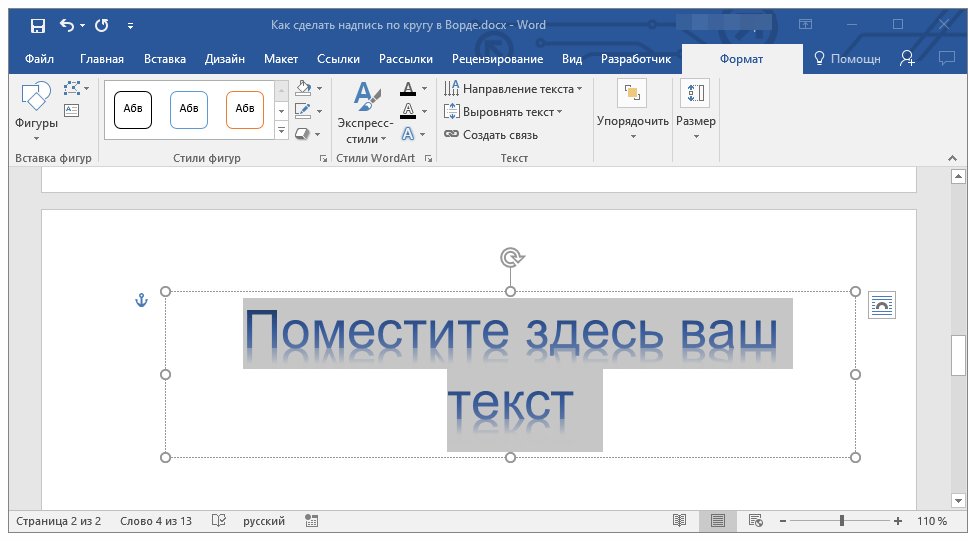 Вы можете добавлять стикеры, гифки, спецэффекты и даже писать или рисовать что-нибудь с помощью бесплатного инструмента. Шрифты, цвета и функции, которые вам следует использовать, зависят от типа содержимого. Другие полезные функции включают хэштеги, местоположения, упоминания, музыку, опросы, викторины, вопросы и многое другое.
Вы можете добавлять стикеры, гифки, спецэффекты и даже писать или рисовать что-нибудь с помощью бесплатного инструмента. Шрифты, цвета и функции, которые вам следует использовать, зависят от типа содержимого. Другие полезные функции включают хэштеги, местоположения, упоминания, музыку, опросы, викторины, вопросы и многое другое.
После сохранения созданной фотографии вы можете загрузить ее в свою учетную запись Instagram как обычную публикацию или загрузить ее как историю Instagram, которая исчезнет из ленты ваших друзей через 24 часа. Вы даже можете использовать фотографию, сделанную в Instagram, и опубликовать ее в других социальных сетях.
Используйте текстовую функцию Instagram в ваших интересахЕсть много скрытых творческих инструментов и функций, которые вы можете найти в Instagram. Добавление текста в сообщения — одно из них. Независимо от того, решите ли вы опубликовать фотографию как историю или в свой канал Instagram, у вас будет широкий выбор инструментов, которые помогут вам найти идеальный цвет, размер, шрифт и фон текста. Вы даже можете использовать режим создания Instagram для создания текстовых сообщений.
Вы даже можете использовать режим создания Instagram для создания текстовых сообщений.
Вы когда-нибудь раньше добавляли текст к фото в Instagram? Вы также использовали текстовую функцию Instagram Story или использовали стороннее приложение? Дайте нам знать в комментариях ниже.
Как добавить текст в Instagram Photo
Instagram — одна из ведущих социальных сетей для обмена фотографиями и видео, которая позволяет создавать собственные истории в Instagram с использованием настраиваемых параметров. Фактически, это позволяет вам добавлять текст к вашей фотографии в Instagram и поможет вам информировать своих подписчиков или аудиторию о том, о чем ваш пост. Но перед этим вам понадобятся лучшие инструменты для добавления текста на фото в Instagram. Продолжайте читать эту статью, чтобы узнать больше.
Банси
Один из простых и надежных фоторедакторов называется Bancee. Это онлайн-редактор фотографий, который позволяет добавлять к фотографии текст в другом стиле. Кроме того, он позволяет загружать фотографии и фоны прямо из Google. Чтобы действительно понять, как добавить текст к фотографии в Instagram, см. простые шаги ниже.
Это онлайн-редактор фотографий, который позволяет добавлять к фотографии текст в другом стиле. Кроме того, он позволяет загружать фотографии и фоны прямо из Google. Чтобы действительно понять, как добавить текст к фотографии в Instagram, см. простые шаги ниже.
- В браузере перейдите на сайт программы и нажмите кнопку «Начать сейчас».
- Нажмите значок «Плюс», чтобы начать редактирование фотографии, а затем выберите одну из функций редактирования в нижней части экрана.
- Нажмите кнопку «Предварительный просмотр», чтобы просмотреть фотографию, а затем нажмите кнопку «Сохранить», чтобы сохранить ее на своем компьютере, или просто нажмите кнопку «Поделиться», чтобы поделиться ею в своей учетной записи Instagram.
Второй инструмент, который вы можете использовать, это сам Instagram. Как упоминалось выше, это очень популярная социальная сеть для обмена фотографиями и видео. Но он также состоит из функций редактирования, таких как добавление наклеек, смайликов и т.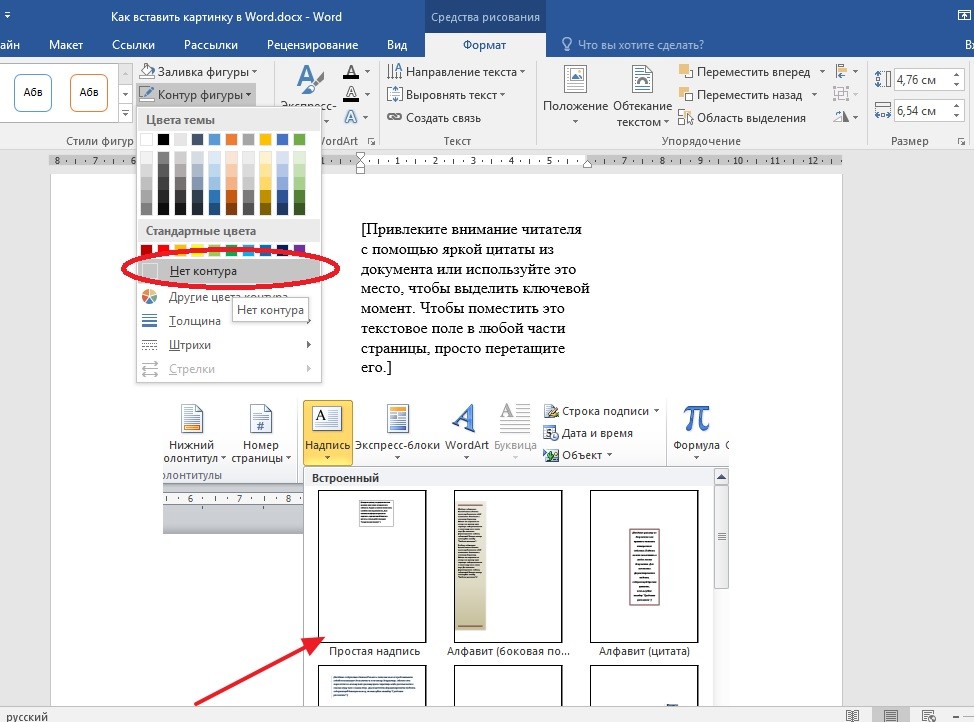 д. Чтобы вы знали, как разместить текст на фотографиях в Instagram, выполните простые шаги, описанные ниже.
д. Чтобы вы знали, как разместить текст на фотографиях в Instagram, выполните простые шаги, описанные ниже.
- Установите приложение из App Store или Google Play Store, а затем запустите его на своем мобильном телефоне.
- Нажмите кнопку со знаком «Плюс», расположенную в верхнем левом углу экрана, затем добавьте фотографию из альбома камеры, а затем нажмите букву «Аа» в верхней правой части экрана, чтобы добавить текст на изображение.
- Наконец, нажмите кнопку «Поделиться», чтобы поделиться фотографией в своей истории в Instagram.
Средство для удаления водяных знаков Apowersoft
Наконец, вы можете попробовать средство для удаления водяных знаков Apowersoft. Это программа, которая позволяет добавить текст на фотографию всего за несколько простых шагов. Кроме того, он имеет множество функций редактирования на выбор. Помимо добавления текста к фотографии в Instagram, вы также можете удалить текст и сделать свою фотографию потрясающей.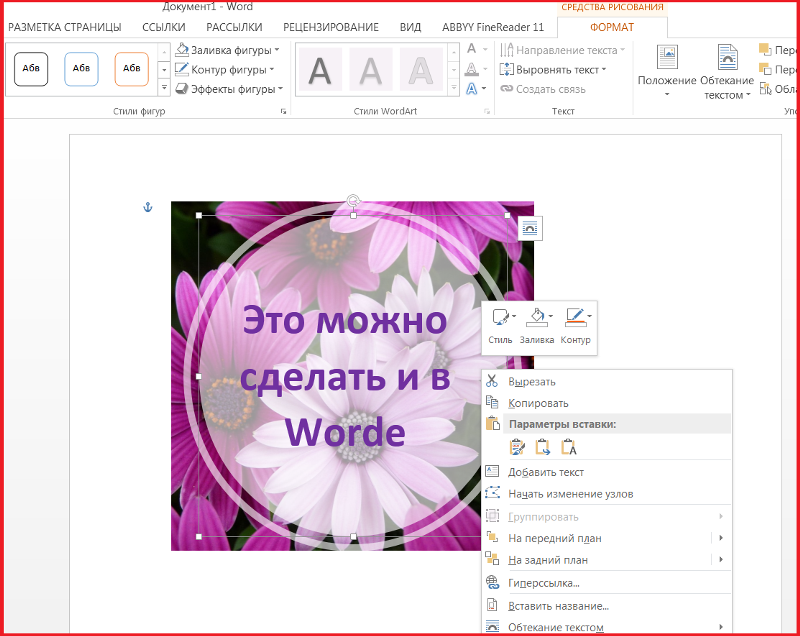 При этом мы перечислили простой процесс добавления слов к фотографиям в Instagram.
При этом мы перечислили простой процесс добавления слов к фотографиям в Instagram.
- Найдите официальный сайт программного обеспечения в своем веб-браузере, затем нажмите кнопку «Загрузить приложение» и установите программное обеспечение на свой компьютер.
- Затем запустите программу на своем ПК, затем нажмите кнопку «Добавить водяной знак на изображение», затем щелкните значок «Плюс», чтобы импортировать фотографии, или перетащите их в интерфейс.
- Нажмите кнопку «Добавить текст» в правом верхнем углу экрана, чтобы добавить текст на фотографию.
- Наконец, нажмите кнопку «Конвертировать», чтобы сохранить изображение на свой компьютер.
Чтобы добавить текст на фотографию в Instagram, вам следует попробовать эти 3 инструмента, о которых мы упоминали выше. Все эти инструменты имеют свои собственные удивительные функции редактирования, которые можно добавить к вашей фотографии. Для получения дополнительной информации, не стесняйтесь написать свой комментарий ниже.
Оценка:4,3/5(на основе 14 оценок)Спасибо за оценку!
Как опубликовать текст в Instagram с помощью режима создания
- Вы можете опубликовать текстовое изображение в Instagram, открыв «Режим создания» в историях Instagram.
- Оттуда вы сможете создавать изображения с текстом, имея доступ к другим творческим инструментам, таким как гифки и стикеры.
- После создания вы можете либо сохранить изображение для использования в качестве обычной публикации, либо просто опубликовать его в своих историях.
- Посетите библиотеку технических справочников Business Insider, чтобы узнать больше.
Если вы когда-либо видели текстовые изображения в историях или постах других людей в Instagram, вы, возможно, задавались вопросом, как именно они их сделали. Эти изображения сделаны сторонним приложением? Или это то, что вы можете сделать в Instagram?
Ответ: текстовые изображения на самом деле являются встроенной, хотя и не очевидной, функцией платформы.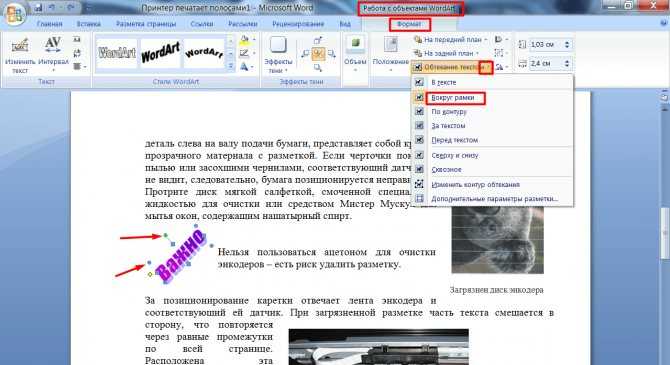 Просто нужно знать, где его найти.
Просто нужно знать, где его найти.
Вот как можно публиковать изображения с текстом в Instagram, будь то история или пост.
Как опубликовать текстовое изображение в Instagram с помощью режима создания
1. Откройте приложение Instagram на своем телефоне.
2. Коснитесь значка камеры в верхнем левом углу главного экрана.
Используйте значок камеры, чтобы создать текстовый пост истории. Девон Дельфино/Business Insider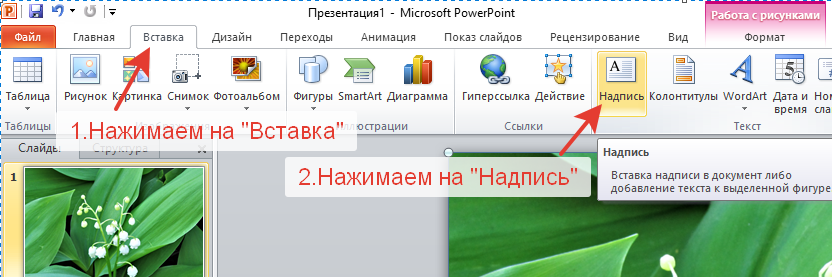 Девон Дельфино/Business Insider
Девон Дельфино/Business Insider4. Коснитесь экрана, чтобы добавить текст. При необходимости вы можете переключаться между различными вариантами шрифта, нажимая верхнюю среднюю кнопку, или изменять размер с помощью ползунка слева. Когда закончите по своему вкусу, нажмите «Далее»
Настройте и настройте свой текст. Девон Дельфино/Business Insider 5. Теперь вы сможете редактировать свое текстовое изображение так же, как вы обычно это делаете со статьей. Еще один полезный совет: вы можете коснуться цветного круга в верхней левой части экрана, чтобы изменить цвет фона.
Еще один полезный совет: вы можете коснуться цветного круга в верхней левой части экрана, чтобы изменить цвет фона.
6. Когда текст и изображение вам нравятся, вы можете либо нажать кнопку «Отправить», чтобы добавить их в свои истории, либо выбрать значок «Сохранить» в верхней части экрана, чтобы сохранить их в свой рулон камеры телефона.
Если вы сохраните изображение, вы сможете увидеть и выбрать его, когда пройдете обычный процесс публикации для стандартной публикации в сетке.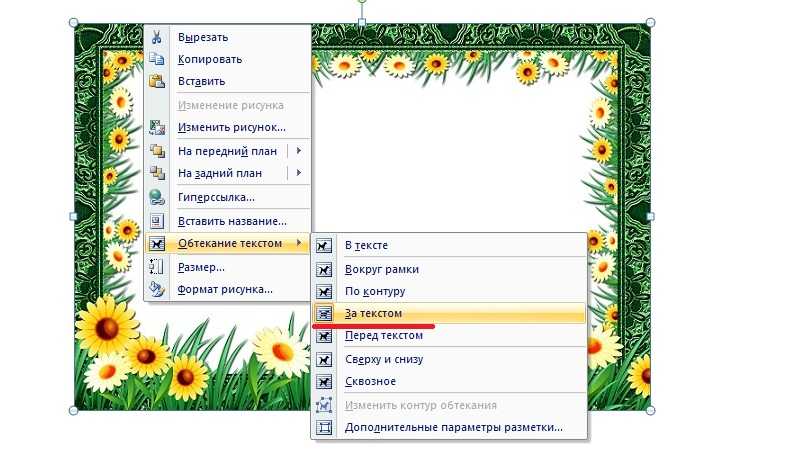
Как добавить пробелы в свою биографию в Instagram с помощью мобильного приложения или настольного сайта
Как изменить шрифт в своей биографии в Instagram с помощью стороннего приложения
Как разместить ссылку в своей биографии в Instagram на компьютере или мобильном телефоне
Как добавить местоположение в биографию вашей бизнес-страницы в Instagram
Как сделать свой Instagram общедоступным с помощью телефона или компьютера, чтобы все могли видеть ваши фотографии и истории
Девон Дельфино
Девон Дельфино — независимый журналист из Бруклина, специализирующийся на личных финансах, культуре, политике и идентичности.

 Скачать из Play Market или AppStore утилиты с шаблонами или предназначенные именно для написания текста;
Скачать из Play Market или AppStore утилиты с шаблонами или предназначенные именно для написания текста;